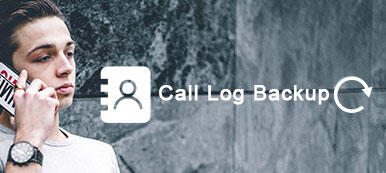Это действительно может раздражать и иногда может привести к большой проблеме для вас, когда вы случайно потеряете или удалите историю журнала вызовов, особенно когда в истории журнала вызовов есть важный номер, который просто происходит, но вы забыли сохранить номер. в вашем списке контактов. Какая неловкая вещь! Итак, возможно ли восстановить удаленный журнал вызовов на ваших устройствах Android или iPhone? К счастью, теперь мы собираемся рекомендовать два лучших приложения для вас, чтобы помочь вам восстановить удаленный журнал вызовов на вашем Android или iPhone.
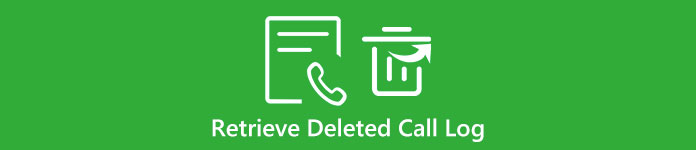
- Часть 1. Как восстановить удаленный журнал вызовов на Android
- Часть 2. Как восстановить удаленный журнал вызовов на iPhone
Часть 1: Как восстановить удаленный журнал вызовов на Android
Вы беспокоитесь, когда по ошибке удалили журнал важных вызовов? Больше не беспокойтесь об этом, так как вы можете восстановить удаленный журнал вызовов с помощью Android Data Recovery. Это комплексный инструмент для восстановления, который настоятельно рекомендуется пользователям Android. С помощью этого приложения вы можете восстановить имя, должность и адрес электронной почты каждого контакта на вашем устройстве Android. Это также может помочь вам легко вернуть журнал вызовов, включая номер телефона, имя, дату и т. Д. Для тех пользователей, которые не рутируют телефон, резервное копирование существующих данных на устройствах Android также является удобной вещью. Вот подробные шаги, которые вы можете выполнить, чтобы получить удаленный журнал вызовов с помощью Android Data Recovery.
В этом случае мы настоятельно рекомендуем Android Восстановление данных как этот инструмент поиска для вас.
Шаг 1, Скачать Android Data Recovery
Скачайте Android Data Recovery с официального сайта, а затем завершите установку в соответствии с инструкциями.
Шаг 2, Подключите ваше устройство Android
После установки запустите Android Data Recovery на вашем компьютере. Затем подключите устройство Android к компьютеру с помощью кабеля USB. Вы можете увидеть слова «Подключение устройства» и подождать несколько секунд. Затем эта программа автоматически обнаружит ваш телефон. И вам может потребоваться установить драйвер устройства на ваш компьютер, если он еще не установлен.

Шаг 3, Открыть режим отладки USB
После того, как драйвер устройства будет установлен на вашем компьютере, Android Data Recovery определит версию вашего телефона и расскажет, как открыть режим отладки USB на вашем устройстве. Конечно, этот шаг не нанесет вреда безопасности и конфиденциальности ваших данных или устройства Android. Когда вы сделали этот шаг, нажмите «ОК» в Android Data Recovery и нажмите «ОК» на своем устройстве Android.

Шаг 4, Выберите журналы вызовов на устройствах
Теперь вам разрешено выбирать типы файлов, которые вы хотите восстановить. Здесь вам нужно выбрать Журналы вызовов в Контактах и Журналах вызовов и нажать «Далее». Затем программа просканирует данные на вашем устройстве Android.

Шаг 5, Получить удаленный журнал вызовов
Когда ваше устройство завершит сканирование, файлы, которые вы выбрали ранее, будут подробно перечислены в этом интерфейсе. Теперь вы можете просмотреть каждый файл и выбрать все необходимые журналы вызовов, а затем нажать кнопку «Восстановить». После завершения процесса извлечения удаленного журнала вызовов перед вами появится папка, в которой сохранены восстановленные файлы, чтобы вы могли быстро найти нужные журналы вызовов.
Часть 2: Как восстановить удаленный журнал вызовов на iPhone
Для пользователей iPhone поиск удаленного журнала вызовов также является простой задачей с Восстановление данных iPhone, Существует три режима восстановления, которые предоставляет вам возможность восстановить ваши файлы. Вы можете восстановить данные с устройств iOS или из файла резервной копии iTunes и даже восстановить файл из резервной копии iCloud. В этом случае вы должны выбрать восстановление с устройств iOS для получения удаленного журнала вызовов. Между тем, он поддерживает несколько устройств, включая любые версии iPhone, iPad и iPod, и вы можете восстанавливать различные данные, как хотите. Самое главное, что это надежное программное обеспечение, которое может гарантировать безопасность и конфиденциальность ваших данных. Просто скачайте это замечательное программное обеспечение и начните восстанавливать удаленный журнал вызовов на вашем iPhone.
Шаг 1, Скачать iPhone Восстановление данных
Откройте официальный веб-сайт на своем компьютере, чтобы сначала загрузить iPhone Data Recovery. Затем установите его в соответствии с необходимыми инструкциями.
Шаг 2, Подключите iPhone к компьютеру
Запустите приложение на своем компьютере, есть три режима, которые вы можете восстановить ваши файлы. Теперь вам нужно выбрать первый метод под названием «Восстановить с устройства iOS». Вы можете увидеть интерфейс, который требует подключения вашего iPhone к компьютеру в первую очередь. Теперь вы должны подключить iPhone к компьютеру через USB-кабель.

Шаг 3, Войдите в режим сканирования
Когда ваше устройство подключено к компьютеру, программа автоматически обнаружит ваше устройство. Нажмите «Начать сканирование» после обнаружения, чтобы начать сканирование вашего iPhone. Если вы используете iPhone 4 / 3GS, вам необходимо сначала загрузить подключаемый модуль и выполнить указанные действия, чтобы войти в режим сканирования.

Шаг 4, Проверьте информацию о файле
Когда это программное обеспечение завершит сканирование, оно отобразит все ваши резервные копии и удаленные файлы в интерфейсе. Если вы хотите узнать подробную информацию о файлах, вы можете выбрать ее из списка слева.
Шаг 5, Начать поиск удаленного журнала вызовов
Теперь вы можете выбрать нужные журналы вызовов, а затем нажать кнопку «Восстановить», чтобы восстановить удаленный журнал вызовов. Затем выберите место назначения для сохранения этих восстановленных файлов на вашем компьютере. Снова нажмите «Восстановить», чтобы начать процесс. Вы также можете положиться на него восстановить удаленные заметки на iPhone.

Заключение
Два приложения, которые мы упомянули в этой статье, являются лучшими способами восстановить потерянные данные на ваших устройствах. С помощью этого мощного программного обеспечения пользователи Android и iPhone могут извлечь удаленный журнал вызовов простым способом. Надеюсь, что вы можете получить что-то полезное в этой статье. Если у вас есть другие мысли или вы хотите узнать больше деталей, поделитесь ими в комментариях.










 Восстановление данных iPhone
Восстановление данных iPhone Восстановление системы iOS
Восстановление системы iOS Резервное копирование и восстановление данных iOS
Резервное копирование и восстановление данных iOS iOS Screen Recorder
iOS Screen Recorder MobieTrans
MobieTrans Передача iPhone
Передача iPhone iPhone Eraser
iPhone Eraser WhatsApp Перевод
WhatsApp Перевод Разблокировка iOS
Разблокировка iOS Бесплатный HEIC Converter
Бесплатный HEIC Converter Изменение местоположения iPhone
Изменение местоположения iPhone Android Восстановление данных
Android Восстановление данных Разбитое извлечение данных Android
Разбитое извлечение данных Android Резервное копирование и восстановление данных Android
Резервное копирование и восстановление данных Android Телефонный перевод
Телефонный перевод Восстановление данных
Восстановление данных Blu-Ray плеер
Blu-Ray плеер Mac Cleaner
Mac Cleaner DVD Creator
DVD Creator Конвертер PDF Ultimate
Конвертер PDF Ultimate Сброс пароля Windows
Сброс пароля Windows Зеркало телефона
Зеркало телефона Видео конвертер Ultimate
Видео конвертер Ultimate Редактор видео
Редактор видео Screen Recorder
Screen Recorder Конвертер PPT в видео
Конвертер PPT в видео Создание слайд-шоу
Создание слайд-шоу Бесплатный видео конвертер
Бесплатный видео конвертер Бесплатный Screen Recorder
Бесплатный Screen Recorder Бесплатный HEIC Converter
Бесплатный HEIC Converter Бесплатный видео компрессор
Бесплатный видео компрессор Бесплатный PDF Compressor
Бесплатный PDF Compressor Free Audio Converter
Free Audio Converter Бесплатный аудиозапись
Бесплатный аудиозапись Бесплатное видео Столяр
Бесплатное видео Столяр Бесплатный компрессор изображений
Бесплатный компрессор изображений Бесплатный ластик фона
Бесплатный ластик фона Бесплатное масштабирование изображений
Бесплатное масштабирование изображений Бесплатное средство для удаления водяных знаков
Бесплатное средство для удаления водяных знаков Блокировка экрана iPhone
Блокировка экрана iPhone PicSafer
PicSafer Игра-головоломка Куб
Игра-головоломка Куб